- CE-36329-3 및 CE-30002-5 오류가 발생할 수 있습니다. 사용자 발사하려고 PS4 게임.
- 여기서 우리는 잠재력에 대해 논의합니다. 해상도 이 두 가지 성가신 문제에 대해.
- 철저한 탐색 섹션 수정 다양한 문제에 대한보다 심층적 인 가이드를 제공합니다.
- 우리의 광범위한 게임 허브 더 많은 관련 정보가 포함되어 있으므로 확인하십시오.

- CPU, RAM 및 네트워크 리미터 (핫 탭 킬러 포함)
- Twitch, Discord, Instagram, Twitter 및 Messenger와 직접 통합
- 내장 사운드 컨트롤 및 사용자 지정 음악
- Razer Chroma의 맞춤형 색상 테마 및 어두운 페이지 강제 적용
- 무료 VPN 및 광고 차단기
- Opera GX 다운로드
PS4 CE-36329-3 및 CE-30002-5 오류는 두 가지 유사한 문제입니다. 사용자가 PS4 게임을 시작하거나 플레이 할 때 발생할 수있는 메시지입니다.
콘솔 표시 오류가 발생했습니다오류 메시지 포함하는 CE-36329-3 또는 CE-30002-5 코드.
이러한 오류를 수정하려면 아래의 잠재적 해결 방법을 확인하세요.
PS4 업데이트 오류 CE-36329-3, CE-30002-5를 수정하려면 어떻게해야합니까?
1. 시스템 소프트웨어 업데이트
- 시작 PS4 두 번의 신호음이 들릴 때까지 본체의 전원 버튼을 약 7 초 동안 길게 눌러 안전 모드에서
- 그 후 DualShock 4 게임 패드 USB 케이블로 PS4에 연결합니다.
- DualShock 4의 PS 버튼을 누릅니다.
- 안전 모드 메뉴에서 시스템 소프트웨어 업데이트 선택권.
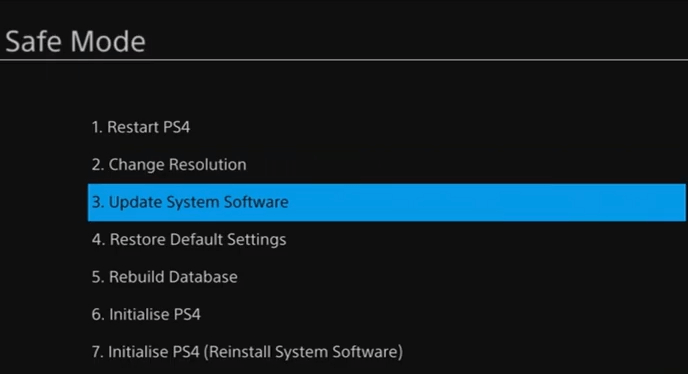
- 선택 인터넷을 사용하여 업데이트 환경.
- 콘솔의 지침에 따라 업데이트를 설치하십시오.
노트: 일부 사용자는 최신 PS4 펌웨어를 USB 스틱 안전 모드에서 콘솔을 업데이트합니다. 펌웨어를 다운로드 할 수 있습니다. PS4 시스템 소프트웨어 업데이트 페이지.
2. 데이터베이스 다시 작성 옵션을 선택하십시오.

- 첫 번째 수정에서 설명한대로 정확하게 PlayStation 4를 안전 모드로 시작하십시오.
- 선택 데이터베이스 재 구축 안전 모드 메뉴의 옵션.
- 화면의 지시에 따라 프로세스를 완료하십시오.
3. 오류가 발생한 게임을 다시 설치하십시오.
- 고르다 설정 PS4에서 바로 아래 샷의 메뉴를 엽니 다.
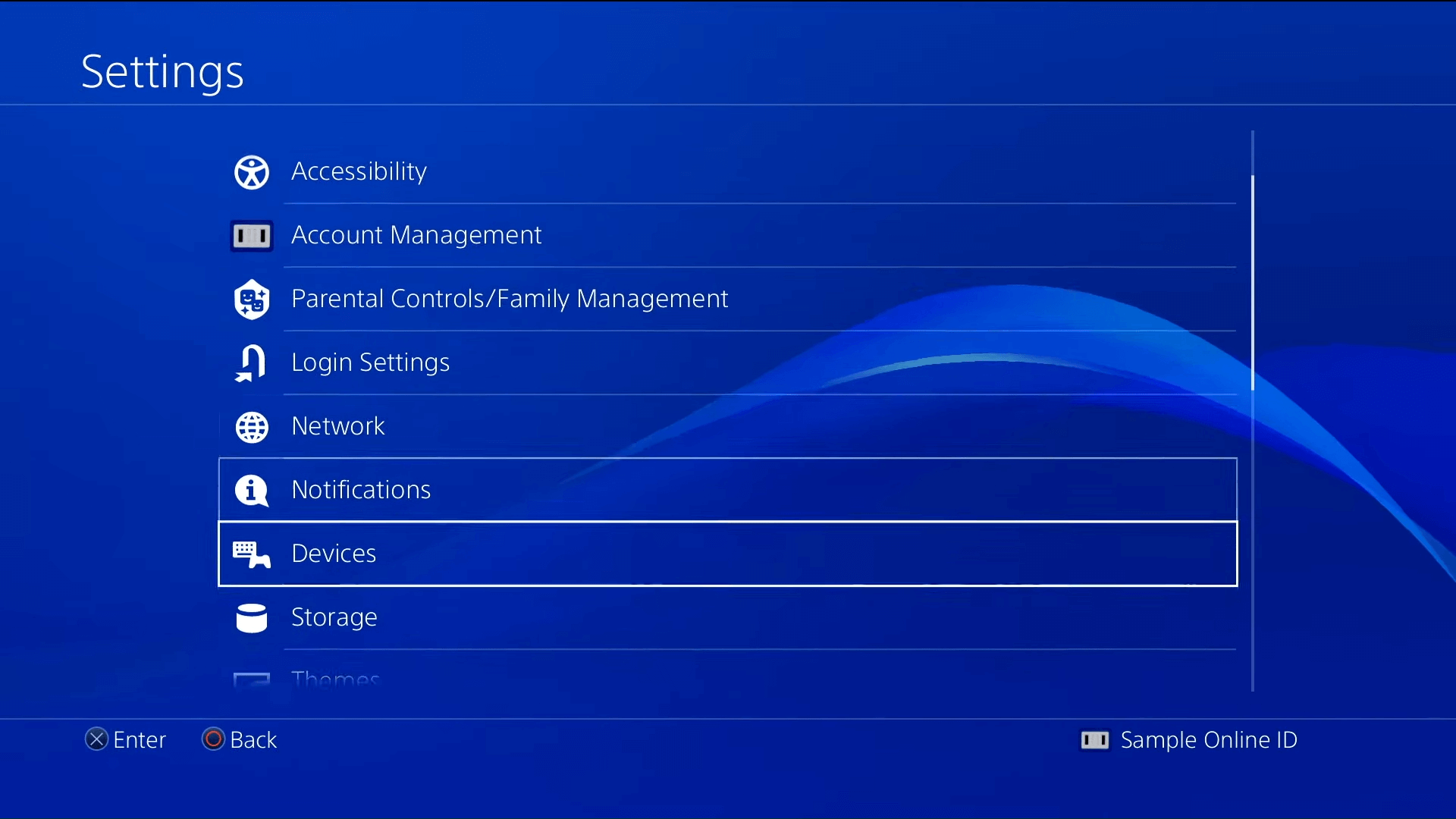
- 선택 응용데이터 관리 저장 그리고 시스템 스토리지에 저장된 데이터 데이터 백업 옵션.
- 고르다 저장 설정 메뉴에서 게임을 제거합니다.
- 고르다 응용 앱 및 게임 목록을 엽니 다.

- 제거 할 게임을 선택하고 옵션 게임 패드의 버튼을 클릭합니다.
- 그 후 지우다 선택권.
4. PlayStation 4 초기화
- 먼저 데이터를 백업하십시오.
- 그런 다음 PS4를 켜고 설정.
- 선택 백업 및 복원 과 PS4 백업 옵션.
- 백업 할 데이터를 선택합니다.
- 고르다 다음 계속하다.
- 선택 백업 옵션을 선택하고 컨트롤 패드에서 X를 누릅니다.
- PlayStation 4를 끄고 USB 드라이브를 제거하십시오.
- 다음으로 안전 모드에서 PS4를 다시 시작하십시오.
- 여섯 번째 선택 PS4 초기화 선택권.
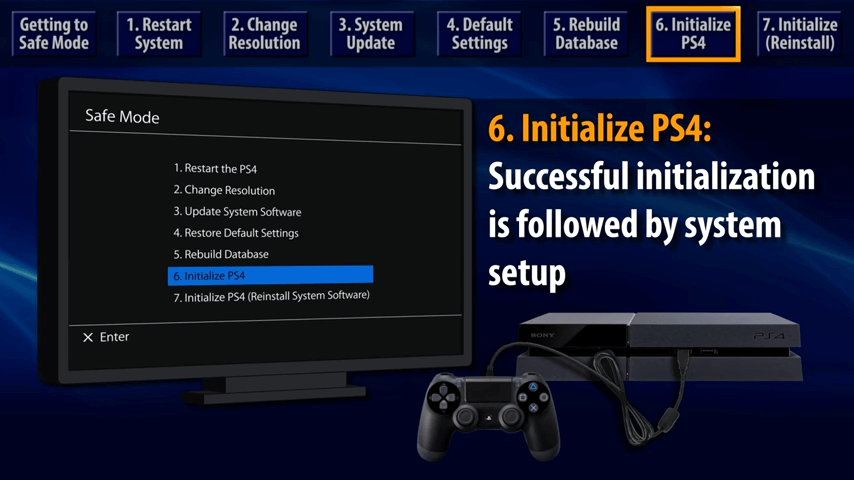
- 본체를 초기화 한 후 PlayStation Network 계정에 다시 로그인해야합니다.
5. PlayStation 4 용 외장 하드 드라이브 포맷
- 고르다 설정 PS4의 대시 보드 (특히 오류 CE-30002-5 및 외장 PS4 하드 드라이브를 사용하는 사용자에게 해당)
- 고르다 장치 설정 메뉴에서.
- 고르다 USB 저장 장치 포맷 할 외장 드라이브.
- 다음으로 확장 스토리지로 포맷 옵션 및 다음 계속하다.

- 고르다 체재 과 예 확인.
- 고르다 확인 드라이브가 포맷되었을 때.
- 시스템 저장소에서 확장 저장소로 게임을 이동합니다.
- 외장 하드 드라이브를 포맷하면 데이터도 삭제됩니다. 따라서 일부 사용자는 먼저 외부 하드 드라이브를 백업하기를 원할 수 있습니다.
다음은 CE-36329-3 및 CE-30002-5 PS4 오류에 대한보다 가능성있는 수정 사항 중 일부입니다.
필요한 경우 실시간 채팅을 통해 지원 에이전트에게 추가 해결 방법을 요청할 수 있습니다. PlayStation 4 지원 사이트.
![[FIX] Playstation 4 오류 NW-31473-8](/f/0fcda1ca6279cb31efaa89d7107157d4.jpg?width=300&height=460)
![PS4에서 심각한 오류가 발생했습니다. [해결됨]](/f/17932eadeb1865b73750a30e45e92409.jpg?width=300&height=460)
![PS4 오류 코드 SU-30746-0, SU-42118-6 [해결됨]](/f/233a72314474d1069ea1e753a6fc47f1.jpg?width=300&height=460)